Samsungのスマホをもっとつまらなく見せる7つの簡単な方法

高価なSamsung Galaxyを、市場に出回っている他のスマートフォンと全く同じ見た目にする必要はありません。少し手を加えるだけで、より個性的でスタイリッシュ、そして個性的なスマートフォンに仕上げることができます。
電話の受信時やサイレントモード時の iPhone のバイブレーション モードは、デフォルトでオンになっています。しかし、iPhone をサイレントモードにしても、iPhone のバイブレーション機能が気に入らない人もたくさんいます。iPhone でサイレント モードを使用するときにバイブレーションをオフにすると、会議中に邪魔されず、他の人に影響を与えずに済みます。以下の記事では、サイレントモードで iPhone のバイブレーションをオフにする方法を説明します。
iOS 17でサイレントモードでiPhoneのバイブレーションをオフにする方法
ステップ1:
iPhone インターフェースで、「設定」をクリックします。次に、新しいインターフェースに切り替えて、「サウンドとタッチ」セクションをクリックします。次に、新しいインターフェースに切り替えて、ユーザーはタッチ項目をクリックします。
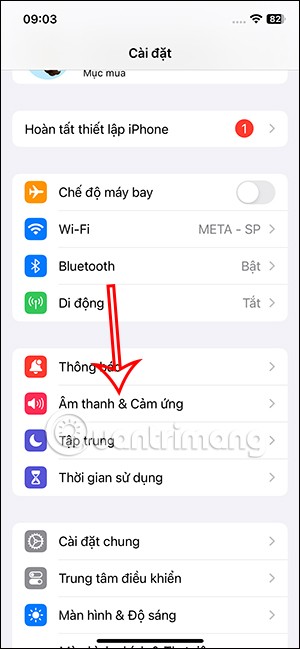
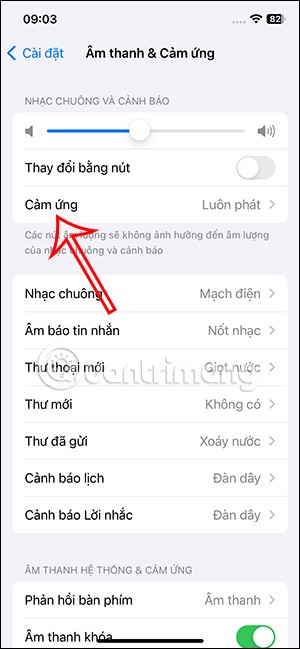
ステップ2:
iPhone の振動モードを調整するためのインターフェースが表示されるようになりました。ここでiPhoneのサイレントバイブレーションモードを調整できます。デフォルトでは、iPhone は常にバイブレーション モードになります。iPhone のサイレント モードでバイブレーションをオフにするには、「サイレント モード中は再生しない」をタップします。
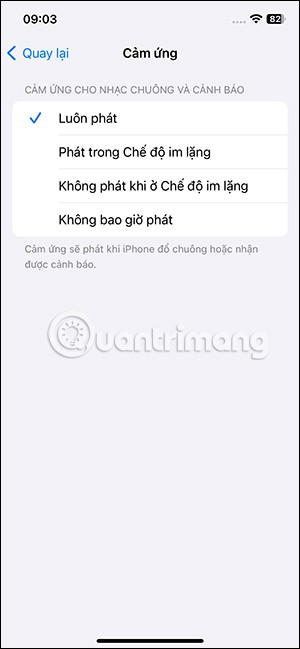
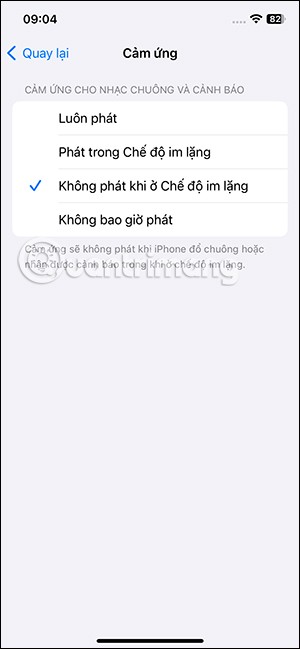
さらに、iPhone でサイレント モードを使用しているときにバイブレーションを使用するための「サイレント モードで再生」を含む 2 つのカスタマイズもあります。

iPhoneの着信音をオンにしているときでも、iPhone のバイブレーション モードを完全にオフにしたい場合は、「再生しない」をタップします。
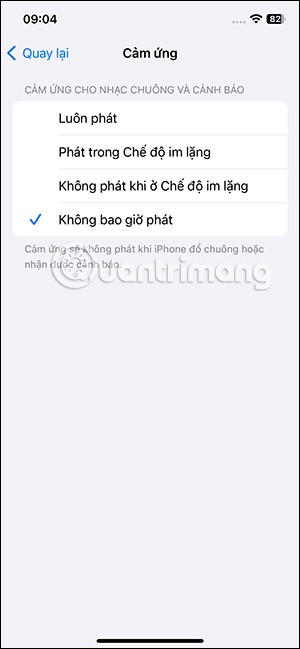
iOS 17以前のサイレントモードでiPhoneのバイブレーションをオフにする方法
ステップ1:
まず、携帯電話の「設定」セクションにアクセスし、「サウンドとタッチ」をクリックします。新しいインターフェースに切り替えて下にスクロールすると、iPhone の振動モードを調整するための 2 つのオプションが表示されます。
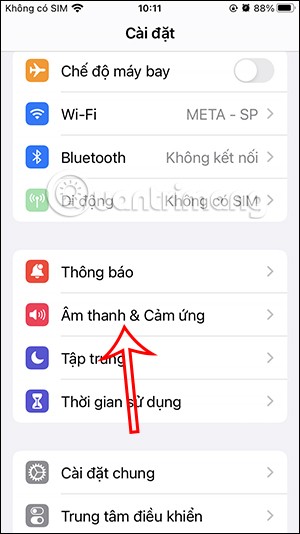
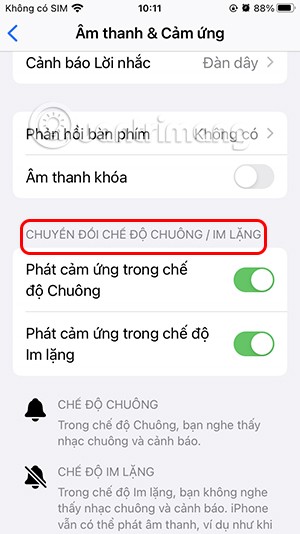
ステップ2:
サイレントモードで iPhone のバイブレーションをオフにするには、サイレントモードでのタッチ再生をオフにします。
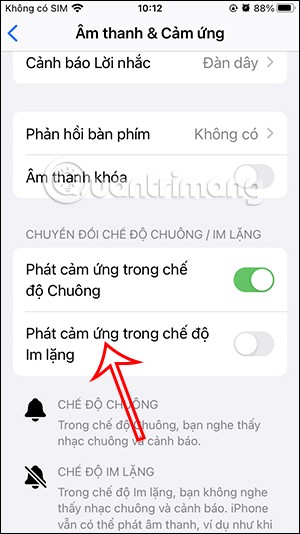
iPhone の着信音がオンのときでもバイブレーションをオフにしたい場合は、着信モードのタッチ再生で白い丸ボタンを左にスライドします。
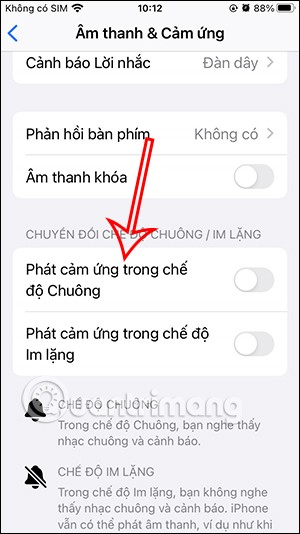
高価なSamsung Galaxyを、市場に出回っている他のスマートフォンと全く同じ見た目にする必要はありません。少し手を加えるだけで、より個性的でスタイリッシュ、そして個性的なスマートフォンに仕上げることができます。
iOS に飽きて、最終的に Samsung の携帯電話に切り替えましたが、その決定に後悔はありません。
ブラウザ上のAppleアカウントのウェブインターフェースでは、個人情報の確認、設定の変更、サブスクリプションの管理などを行うことができます。しかし、さまざまな理由でサインインできない場合があります。
iPhone で DNS を変更するか、Android で DNS を変更すると、安定した接続を維持し、ネットワーク接続速度を向上させ、ブロックされた Web サイトにアクセスできるようになります。
「探す」機能が不正確になったり、信頼できなくなったりした場合は、いくつかの調整を加えることで、最も必要なときに精度を高めることができます。
携帯電話の最も性能の低いカメラがクリエイティブな写真撮影の秘密兵器になるとは、多くの人は予想していなかったでしょう。
近距離無線通信は、デバイス同士が通常数センチメートル以内の近距離にあるときにデータを交換できる無線技術です。
Appleは、低電力モードと連動して動作する「アダプティブパワー」を導入しました。どちらもiPhoneのバッテリー寿命を延ばしますが、その仕組みは全く異なります。
自動クリックアプリケーションを使用すると、ゲームをプレイしたり、デバイスで利用可能なアプリケーションやタスクを使用したりするときに、多くの操作を行う必要がなくなります。
ニーズに応じて、既存の Android デバイスで Pixel 専用の機能セットを実行できるようになる可能性があります。
修正には必ずしもお気に入りの写真やアプリを削除する必要はありません。One UI には、スペースを簡単に回復できるオプションがいくつか含まれています。
スマートフォンの充電ポートは、バッテリーを長持ちさせるためだけのものだと、多くの人が考えています。しかし、この小さなポートは、想像以上にパワフルです。
決して効果のない一般的なヒントにうんざりしているなら、写真撮影の方法を静かに変革してきたヒントをいくつか紹介します。
新しいスマートフォンを探しているなら、まず最初に見るのは当然スペックシートでしょう。そこには、性能、バッテリー駆動時間、ディスプレイの品質などに関するヒントが満載です。
他のソースからiPhoneにアプリケーションをインストールする場合は、そのアプリケーションが信頼できるものであることを手動で確認する必要があります。確認後、アプリケーションはiPhoneにインストールされ、使用できるようになります。












